Jellyfin è un'alternativa open source per Plex ed ecco come configurare un server su Windows
- Categoria: Musica E Video
v e gli utenti esperti di tecnologia potrebbero essere consapevoli di cosa sia un server multimediale. Ecco una breve spiegazione per coloro che sono nuovi al concetto.
Quando installi un programma per server multimediale sul tuo computer, diventa il tuo server host. Puoi connetterti ad esso dal tuo telefono e trasmettere in streaming i contenuti multimediali archiviati sul disco rigido del tuo computer. Pensalo come YouTube o Spotify, ma il tuo computer è il server e il contenuto disponibile si basa sui file multimediali sul computer.

Daremo un'occhiata a Jellyfin, un'alternativa gratuita e open source per Plex. Il server Jellyfin è disponibile per distribuzioni Linux, macOS e Windows e useremo Windows per questa guida.
Mancia : controlla la nostra lista dei migliori Alternative a Windows Media Center per altre opzioni.
Il processo è un po 'lungo ma è abbastanza semplice e non servono competenze tecniche. Cercherò di mantenerlo il più semplice possibile.
Avrai bisogno di quanto segue:
- Un computer connesso al tuo router. Non importa se è cablato / wireless, ma avrai bisogno del Wi-Fi per trasmettere contenuti in streaming ai dispositivi che si connettono alla rete wireless.
- Un programma per server multimediale (Jellyfin)
- Un telefono o un dispositivo di streaming con un'app client (app mobile Jellyfin o app Plex)
Come installare Jellyfin su Windows
1. Scarica l'ultimo server Jellyfin dal sito ufficiale.
2. Estrarre l'archivio ed eseguire Jellyfin.exe

3. Si dovrebbe aprire una finestra del prompt dei comandi e installare i servizi richiesti. Tieni aperta questa finestra, è l'app server.
4. Il programma apre una nuova scheda del browser e visualizza la guida rapida di Jellyfin.

5. Seguire le istruzioni sullo schermo per impostare il nome account e la password del server locale.
6. Successivamente, ti verrà chiesto di aggiungere la tua libreria multimediale. Seleziona le cartelle sul tuo computer (o su un disco rigido esterno USB) che contiene i film, i programmi TV, la musica che desideri riprodurre in streaming.

Nota: scegli la categoria appropriata per ciascuna cartella, ad esempio la categoria dei programmi TV per la cartella delle serie TV, i film per la cartella dei film. Può sembrare ovvio, ma c'è un motivo per cui dovresti selezionare la categoria corrispondente. Il programma estrae metadati / immagini dalle risorse corrispondenti su Internet e li visualizza nell'app del dispositivo client.

7. Vedrai alcune impostazioni extra durante la selezione della cartella, ma a parte la selezione della lingua e della regione, la maggior parte di queste impostazioni sono opzionali. Siamo a metà strada.
Come connettersi al tuo server Jellyfin
1. Una volta impostata la libreria multimediale, verrai indirizzato alla home page del server. (fare riferimento al primo screenshot).

2. Fare clic sull'icona del menu a sinistra e selezionare l'opzione 'Dashboard'. (Sezione amministratore).

3. Qui vedrai il nome del tuo server, il numero di versione (di Jellyfin), il numero di porta (8096) e 2 URL; Indirizzo LAN e indirizzo WAN.
L'indirizzo LAN è l'URL dell'host locale, ovvero, da utilizzare quando il server e il dispositivo client si trovano nella stessa rete. (Ad esempio, la rete domestica in cui il PC e il telefono sono collegati allo stesso Wi-Fi).
L'indirizzo WAN è l'URL che puoi utilizzare per connetterti al server da una rete remota. (Quando sei lontano da casa e desideri eseguire lo streaming di contenuti multimediali dal tuo server).
4. Scarica il file Cliente di Jellyfin app sul dispositivo che desideri utilizzare per lo streaming: telefono Android ( Google Play Store ) o Android TV (Amazon FireStick, Google Chromecast) o Kodi.

5. Apri l'app client e ti verrà chiesto di inserire l'URL del server a cui connetterti. Fare riferimento al passaggio 3 per ottenere l'URL. Digitalo senza aggiungere il numero di porta alla fine. Ad esempio Ho dovuto digitare 192.168.1.4

6. Immettere la password impostata durante la configurazione del server per autenticare la connessione.
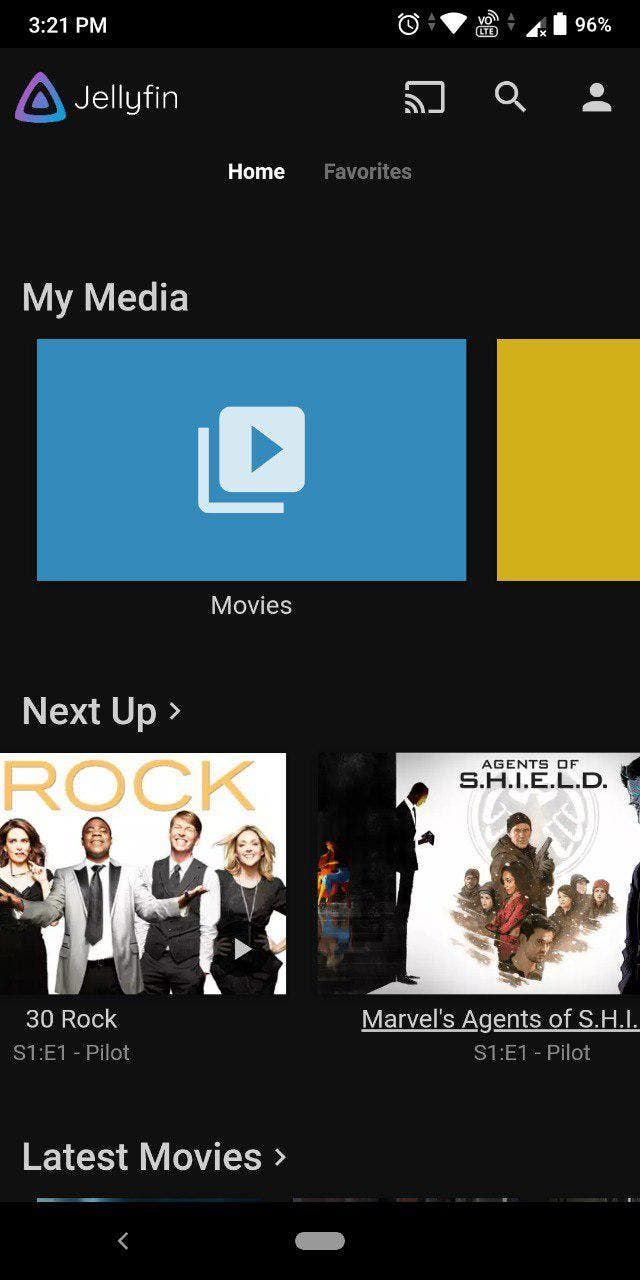
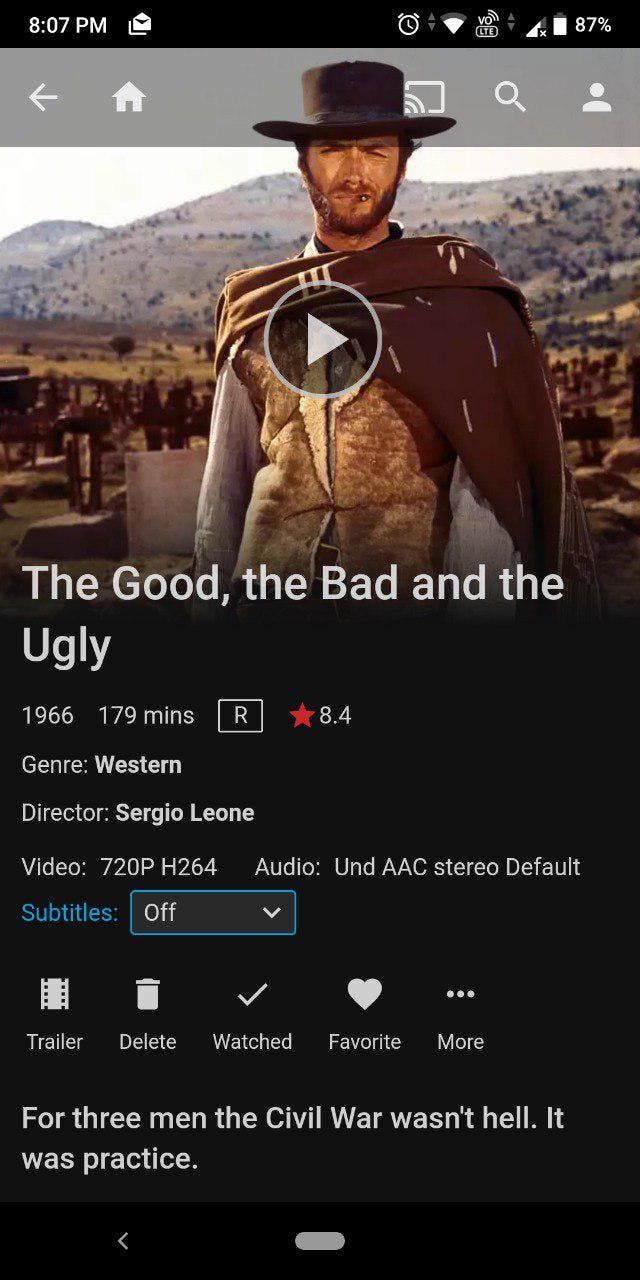
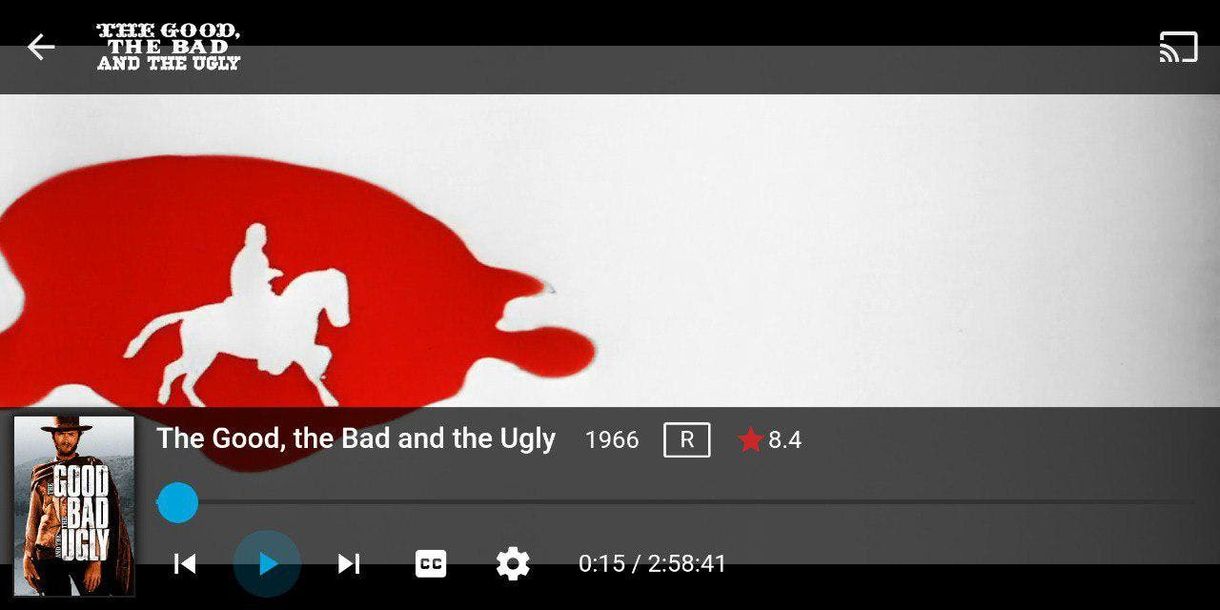
È tutto quello che c'è da fare. Uso l'app Jellyfin sul mio telefono Android per connettermi al mio server Jellyfin ospitato sul mio laptop. L'app mobile si sincronizza con la libreria e posso guardare i video sul mio PC, sul telefono.
Parole di chiusura
Non uso spesso i media server, ma quando l'ho fatto ho usato Plex. Mi sono imbattuto in Emby quando cercavo un'alternativa e poi ho scoperto che violava la GPL. Hanno smesso di rilasciare il codice sorgente e poi sono diventati proprietari.
Puoi trovare opzioni premium sul sito web ufficiale e lo stesso sito dice che il programma è concesso in licenza con GPL v2. La pagina GitHub mostra che l'ultimo commit è stato effettuato il 20 settembre 2018. Gli sviluppatori hanno confermato a un certo punto che solo una parte dell'app utilizzava il codice chiuso. Questo sicuramente viola la licenza.
Ho continuato a cercare alternative ed è così che ho imparato a conoscere Jellyfin che è un fork gratuito di Emby e un'applicazione open source. Lo sviluppo ha avuto un successo temporaneo quando Emby ha affermato 'problemi di licenza' nel codice di Jellyfin (oh, ironia).
Ciò ha reso la scelta facile per me e sono andato con Jellyfin. Proverò la nuova app desktop Plex per tenere d'occhio eventuali potenziali miglioramenti. ICYMI, Plex ha annunciato la fine del ciclo di vita di Plex Media Player (30 gennaio 2020) e si sta ora concentrando su programmi autonomi per macOS, Windows 7 SP1 e versioni successive.